Contexte
Vous recevrez des emails vous demandant d’organiser toutes sortes de choses (des cours, des réunions, des lunchs…). Vous souhaiteriez pouvoir lire à la fois les messages et consulter vos agendas. Vous disposez parfois de deux écrans (ordi portable + grand écran) mais parfois vous ne disposez que de votre ordi portable.
Solution avec deux écrans (ordi portable + grand écran)
- Dans Outlook, cliquez sur votre « Boîte de Réception » ou sur le dossier de votre choix pour en afficher la liste des messages
- Faites un clic-droit sur la Boîte de Réception > choisissez la commande « Ouvrir dans une nouvelle fenêtre »
- Dans cette nouvelle fenêtre, cliquez sur l’icône « Calendrier » et disposez les fenêtres comme bon vous semble sur vos deux écrans (je rappelle au passage l’existence de la très pratique commande « Déplacer vers écran Retina intégré » du menu Fenêtre)
Solution avec un seul écran (celui de l’ordi portable)
- Dans Outlook, cliquez sur votre « Boîte de Réception » ou sur le dossier de votre choix pour en afficher la liste des messages
- Allez dans le menu Outlook > Réglages > « Ma journée » et faites les choix souhaités, par exemple :
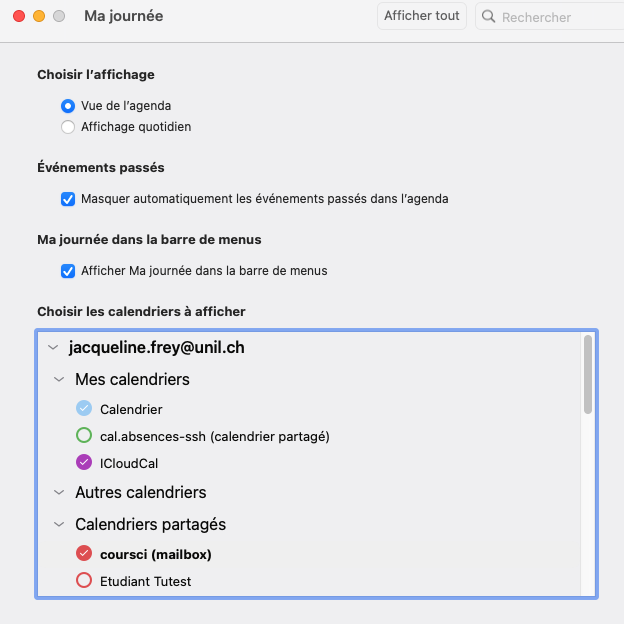
- Une fois ces choix faits, allez dans le menu Affichage > et cochez « Volet Office » afin de visualiser un condensé de vos calendriers dans un volet à droite de l’interface d’Outlook (un petit bouton situé en haut à droite de l’interface d’Outlook fait la même chose)
- Afin de gagner un peu de place, masquez éventuellement la liste des dossiers de messagerie en cliquant sur le bouton « Masquer la barre latérale » que vous trouvez en haut à gauche de l’interface d’Outlook (le menu Affichage > commande « Encadré » fait la même chose)
- Etant donné que vous avez activé l’option « Afficher ma journée dans la barre de menus » dans la boîte de dialogue « Ma journée », vous pourriez également afficher votre calendrier en cliquant sur l’icône Outlook qui s’est ajoutée à la barre de menus de votre Mac



